Hinzufügen und Verwalten von Musik unter Windows 10 Verwenden der Groove Music App

So lange wir uns erinnern können, war die Go-to-Musik-App unter Windows Windows Media Player (WMP). Leider wurde WMP seit Windows 7 nicht aktualisiert, was nicht bedeutet, dass es nicht funktioniert, aber es ist nicht gerade die neueste oder beste App zum Abspielen Ihrer MP3s.
In Windows 10 gibt es eine neue Musik-App namens Groove Music und wenn Sie in letzter Zeit irgendeine Art von Musik-orientierter Anwendung verwendet haben, dann sollte Groove ziemlich selbsterklärend sein, aber nehmen wir uns ein paar Minuten Zeit und führen Sie durch einige seiner bemerkenswerten Funktionen.
Groove lässt Sie sehen Sie Musiksammlung nach Album, Künstler und Lied. Außerdem können Sie auf das Suchsymbol klicken und in Sekundenschnelle alles in Ihrer Sammlung finden.
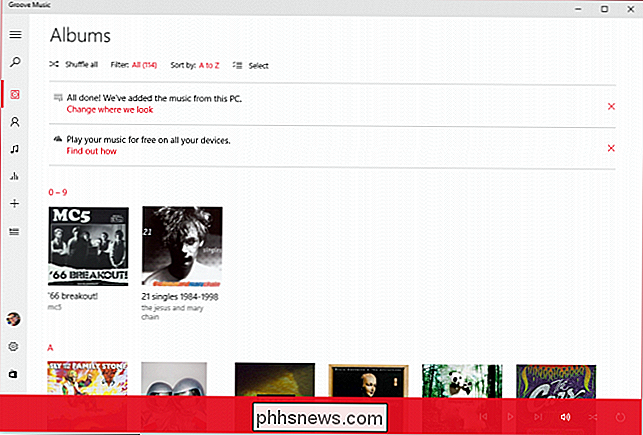
Wenn Sie einen Titel wiedergeben, erscheinen die Steuerelemente an der unteren Kante. Hier sehen Sie das Albumcover, den Song, den Interpreten und die Wiedergabesteuerelemente, die Sie von einem Musikplayer erwarten.
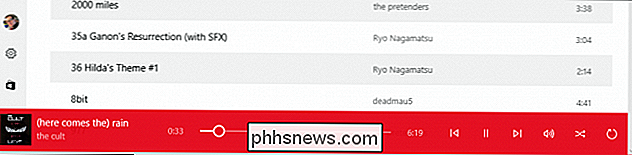
Außerdem wird, wie in Windows 8, wenn Sie die Mediensteuerung Ihrer Tastatur verwenden, ein kleines Fenster angezeigt In der oberen linken Ecke können Sie zurück-, vorspulen und pausieren sowie die Lautstärke anpassen.
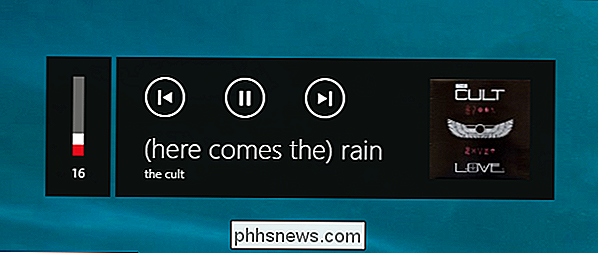
Wenn Sie auf die drei Zeilen in der linken oberen Ecke der App klicken, werden Ihnen die Funktionen der App angezeigt, während Sie erneut darauf klicken verstecke sie.
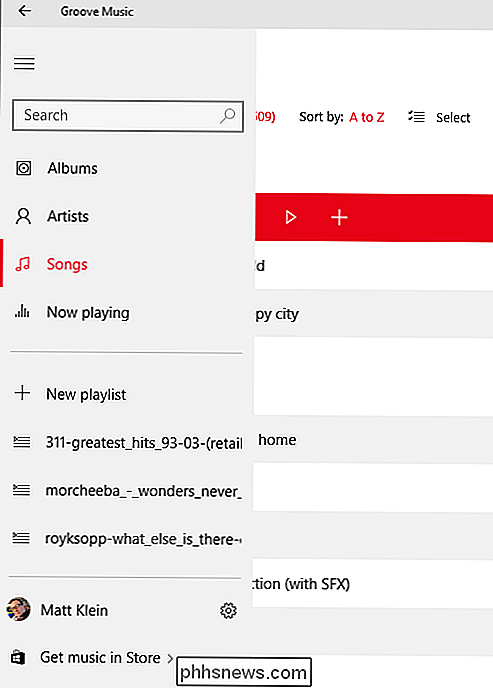
Wenn du auf das Zahnradsymbol neben deinem Namen klickst, werden die Einstellungen geöffnet, die im nächsten Abschnitt besprochen werden.
Schließlich kannst du neue Musik im Windows Store kaufen, klicke einfach auf " Musik im Store abrufen ".
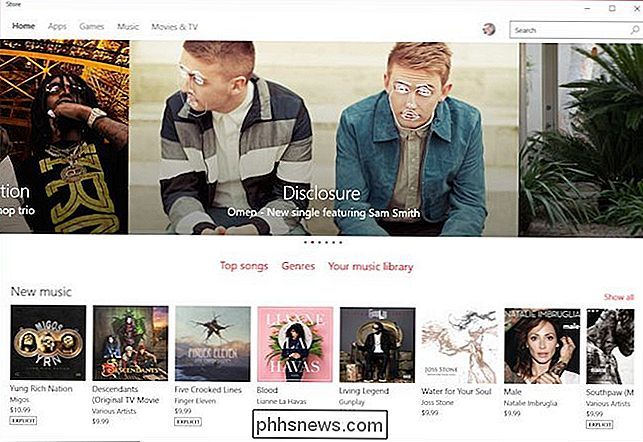
Nach dem Kauf wird Musik auf Ihr Gerät heruntergeladen. Wenn Sie auf anderen Geräten getätigte Käufe herunterladen möchten, können Sie diese Option in den Einstellungen aktivieren.
Erkunden der Groove-Einstellungen
Grooves Einstellungen ermöglichen es Ihnen unter anderem, Downloads zu konfigurieren, die App zurückzusetzen und die Darstellung zu ändern .
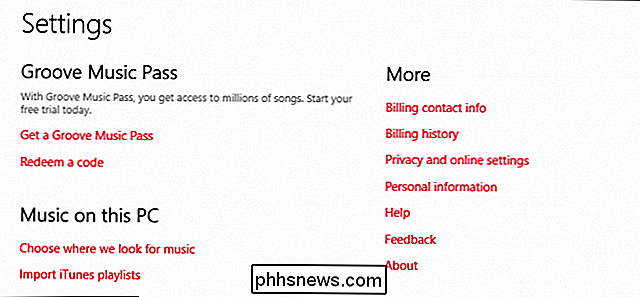
Ein Groove Music Pass ähnelt Apple Music, Pandora oder Spotify. Sie können damit werbefreie Musik streamen und sind mit vielen der beliebtesten Plattformen wie iOS und Android kompatibel.
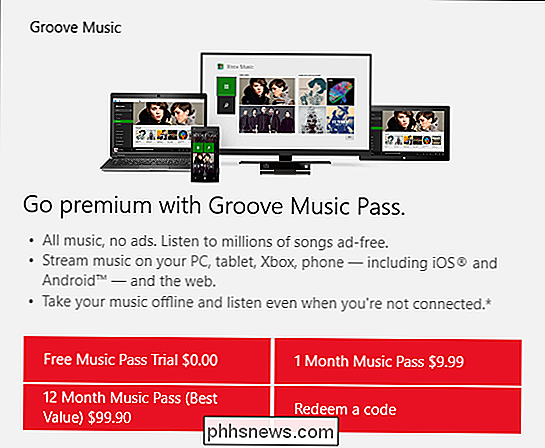
Wenn Sie zum ersten Mal einen Kauf tätigen, werden Sie gefragt, ob Sie sich mit Ihrem Passwort anmelden möchten bevor Sie Einkäufe abschließen oder Ihr Konto verwalten. Diese Einstellung kann später geändert werden.
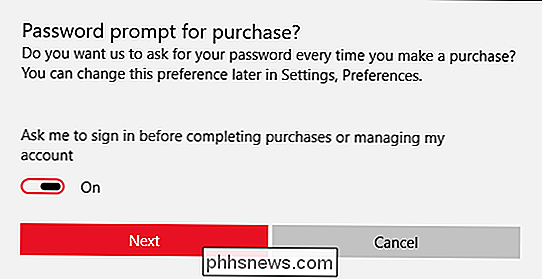
Wie bereits erwähnt, können Sie Groove so konfigurieren, dass automatisch alle Songs heruntergeladen werden, die Sie bereits auf anderen Geräten erworben haben. Diese Einstellung ist standardmäßig auf "Aus" eingestellt.
Sie können auch fehlende Albumcover und Metadaten automatisch abrufen und aktualisieren. Diese Einstellung ist standardmäßig "Ein".
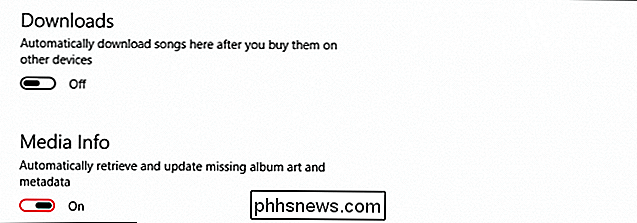
Wenn Sie OneDrive einen Song hinzufügen, kann die App diese Version automatisch aus Groove Music Pass entfernen. Diese Einstellung ist standardmäßig "Aus". "
Wie bereits erwähnt, werden Sie, wenn Sie Einkäufe tätigen oder Ihr Konto verwalten möchten, aufgefordert, sich mit Ihrem Benutzernamen und Ihrem Passwort anzumelden. Diese Einstellung ist standardmäßig "Ein" und wir empfehlen, sie als solche zu belassen.
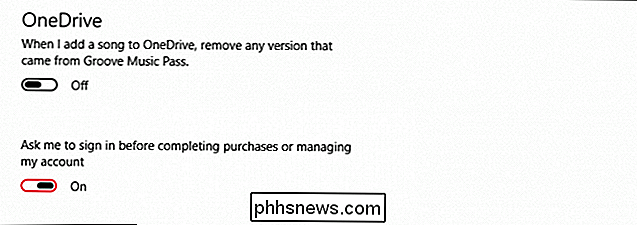
Schließlich gibt es die Option "Zurücksetzen", mit der Sie Ihre Wiedergabelisten und alle Musiktitel löschen können, die Sie aus dem Groove Music-Katalog hinzugefügt haben. Es gibt auch eine Option, den Hintergrund der App in "Dunkel" zu ändern, was bedeutet, dass es schwarz statt weiß ist.
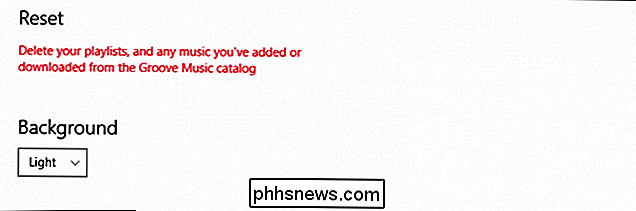
Neben der einfachen Benutzeroberfläche und dem Kauf von Musik aus dem Geschäft können Sie auch Ihre aktuelle Musik hinzufügen und spiele es in Groove ab.
Hinzufügen deiner persönlichen Sammlung
Wenn du Groove als WMP-Ersatz in Betracht ziehst, ist die Wahrscheinlichkeit groß, dass du bereits eine umfangreiche Musiksammlung auf deinem Computer hast. In diesem Fall können Sie Ihre Sammlung aus Ihren lokalen Musikdateien erstellen, indem Sie Beobachtungsordner hinzufügen.
Um dies zu tun, schauen wir unter der Überschrift "Musik auf diesem PC" und klicken Sie auf den Link "Wählen Sie, wo wir nach Musik suchen" .
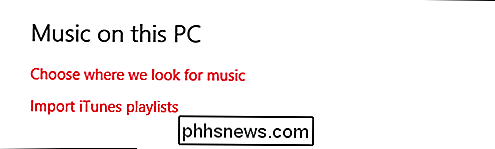
Sie müssen mindestens einen Überwachungsordner haben, aber Sie können vermutlich so viele hinzufügen, wie Sie möchten. Groove sollte dann durch Ihre Ordner crawlen und Ihre Musik zu seiner Bibliothek hinzufügen.
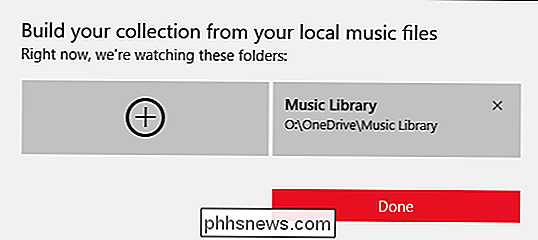
Beachten Sie, dass Sie auch Apple iTunes-Wiedergabelisten importieren können.
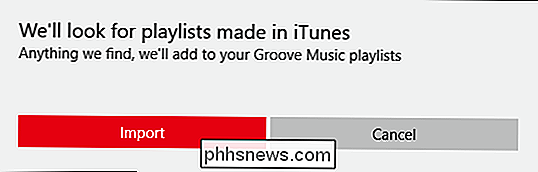
Wenn Sie ein ernstzunehmender Musiksammler sind, ist Groove wahrscheinlich nicht Ich werde es schneiden. Es ist ziemlich begrenzt und unterstützt keine alternativen Musikformate wie .flac und .ogg, aber für diejenigen mit einfachen Bedürfnissen ist es ein brauchbarer Ersatz für WMP.
Wir sollten jedoch beachten, dass WMP immer noch am Leben und gut ist und über das Startmenü zugegriffen werden kann, so dass Sie es immer noch verwenden können. Das heißt, wenn Sie ein ernstzunehmender Musiksammler sind, sind Sie wahrscheinlich daran gewöhnt, etwas anderes zu verwenden, um Ihre Musik zu verwalten und abzuspielen.
Wenn Sie Fragen oder Kommentare zu Groove Music haben, hinterlassen Sie bitte Ihre Feedback mit uns in unserem Diskussionsforum.

Was ist SeaPort.exe und wie sie zu entfernen ist
Wenn Sie in letzter Zeit Windows Essentials-Programme wie Fotogalerie, Movie Maker, Live Writer oder Live Mail auf Ihrem Computer installiert haben, haben Sie möglicherweise einen neuen Prozess namens SeaPort.exe auf Ihrem System bemerkt. Was genau ist dieser Prozess und sollten Sie sich darum kümmern?G

Erstellen und Bereitstellen einer virtuellen Festplatte in Windows
In Windows 7 führte Microsoft eine neue Methode zum Sichern Ihres Computers namens Backup und Restore ein. Im Grunde genommen können Sie damit alle Ihre Daten an einem anderen Speicherort sichern und haben außerdem die Möglichkeit, ein Systemabbild zu erstellen.Wenn Sie die System-Image-Datei erstellen, erhalten Sie eine große VHD-Datei. Die


